ADB inasimamia Android Debug Bridge, yaani, daraja la utatuzi la Android. Mpango huo umeundwa kwa ajili ya mfumo wa uendeshaji Android na inafanya kazi kwa kushirikiana na kompyuta. Inakuruhusu kubadilisha faili, tumia haki za mizizi mi, kurejesha mfumo.
ADB kukimbia, kwa upande wake, ni maombi kwamba inaruhusu mtumiaji flash kifaa kinachoendesha kwenye Android. Inajumuisha ADB na Fastboot. Programu hizi zinajulikana kwa kila mtu ambaye amekutana na kuangaza kifaa chake.
ADB, ADB kukimbia na Fastboot
Android Debug Bridge hukuruhusu kudhibiti Android kwa kutumia Kompyuta. Programu hii imewekwa moja kwa moja kwenye kompyuta ndogo au kompyuta, ambayo imeunganishwa kwenye kifaa cha mkononi kupitia kebo ya USB katika hali ya utatuzi. Kisha baada ya uzinduzi Inawezekana kutekeleza amri maalum zinazokuwezesha kuanzisha vitendo vyovyote na gadget.
Huduma inaruhusu kufanya vitendo hivyo, Vipi:
Mara nyingi, programu imewekwa pamoja na matumizi ya Fastboot. Hali hii inakuwezesha kuweka upya mipangilio yote kwenye mipangilio ya kiwanda, ndiyo sababu wakati mwingine huitwa Urejeshaji - kazi ya kurejesha. Kwa kuongeza, unaweza kufunga firmware kwa kutumia Fastboot, lakini katika kesi hii tu kazi kupitia PC inawezekana.
Programu hizi mbili ni bora zaidi kufunga pamoja, ambayo inakuwezesha kufikia zaidi fursa.
Kwa upande wake, ADB kukimbia hurahisisha kazi na hubadilisha amri na vitendo vya kawaida vinavyotumiwa mara nyingi na watumiaji. Ingawa ina koni, ina mwonekano wa taswira na ina alama 14.
Mpango huu ni rahisi zaidi, unafaa kwa wale ambao wanaona vigumu kuelewa mstari wa amri, ambao hawajui jinsi ya kufanya kazi nayo. Tayari hutoa menyu na vitu ambavyo unaweza kuchagua. Yeye ni tofauti interface rahisi , utendakazi mkubwa zaidi, bila kuhitaji mitambo ya ziada programu.
Huduma zote zinaweza kupakuliwa, kusakinishwa ili kufanya kazi na kusasisha kifaa chako cha rununu.
Jinsi ya kutumia ADB run
Ili kuelewa jinsi ya kutumia matumizi, unahitaji kufahamiana na usakinishaji na amri za msingi. Uunganisho wa gadget unafanywa kwa kutumia kompyuta na Kebo ya USB au kupitia mtandao wa wireless.
Unaweza kuelewa kuwa muunganisho umefanyika kwa kuingiza vifaa vya adb. Ujumbe unapaswa kuonekana: " Orodha ya vifaa vilivyoambatishwa", ikionyesha kuwa muunganisho umetokea. Muunganisho kupitia Wi-Fi hutokea kwa kutumia adb wireless. Kifaa cha simu lazima kiwe na mizizi.
Ili kufanya kazi, unahitaji kuwezesha utatuzi wa USB kwenye kifaa chako. Kawaida kipengee hiki kiko kwenye mipangilio. Ikiwa haipo, unaweza kuitafuta katika chaguzi za msanidi. Menyu hii imefichwa; ili kuiwezesha, unapaswa kupata mstari na nambari ya ujenzi kwenye mipangilio ya Android na ubofye juu yake mara kadhaa (mara 5 hadi 10). Baada ya karibu nusu ya kubofya, arifa itaonekana kuwa unafanya kila kitu kwa usahihi, na kisha utapewa haki za msanidi. Kisha unaweza kurudi kwenye mipangilio, ambapo kipengee cha "chaguo za msanidi programu" kitaonekana. Hapa ndipo utatuzi umewezeshwa.
Huduma ina idadi ya sifa chanya:
- Rahisi kufunga.
- Vidhibiti rahisi.
- Angalia kwa urahisi kwa sasisho.
Ufungaji
Kabla ya kufunga ADB, unahitaji kuipakua, hii inaweza kufanyika kwa bure. Unaweza kupakua ADB kwenye tovuti 4pda. Rasilimali rasmi haifanyi uwezekano wa kupakua matumizi tofauti, lakini tu na kifurushi kizima cha Android SDK. Mpango huo umewekwa kwa kutumia mchawi wa kawaida wa ufungaji. 
Mchakato wote ni rahisi na intuitive. Kisakinishi mwenyewe hutoa vidokezo, akielekeza vitendo vyote.
Baada ya hayo, unahitaji kufunga madereva kwa kifaa chako cha rununu, vinginevyo programu haitaona kifaa. Njia rahisi ni kutumia matumizi kwa ufungaji wa moja kwa moja adbdrivers. Lakini unaweza pia kupakua madereva kwa Windows 7, 8 au 10 kutoka kwa tovuti rasmi ya mtengenezaji.
Ikiwa hakuna kisakinishi au dereva, unaweza sakinisha kwa mikono, kwa hii; kwa hili:

Muhtasari wa kiolesura cha ADB na amri
Wacha tuangalie vitu vyote vya menyu vinavyotolewa na programu na jinsi inavyofanya kazi:
- Kifaa kimeambatishwa? - kuwajibika kwa uhusiano kati ya PC na smartphone, lakini lazima uwashe utatuzi wa USB.

- Hoja - inawajibika kwa kuhamisha faili kutoka kwa kompyuta ndogo hadi kwa smartphone. Kuna harakati za kiotomatiki na za mwongozo zinapatikana hapa.

- Sakinisha Programu ya Android kwa Kifaa - hukuruhusu kusakinisha programu, na chaguzi za kuhifadhi na kuhamia kwenye kadi ya kumbukumbu.

- Anzisha tena Kifaa - anuwai anzisha upya modes Android:

- Fastboot - firmware, mfumo wa flashing. Mipangilio yote imewekwa kiotomatiki.

- Fungua Ufunguo wa Ishara - kifungua mlango ufunguo wa picha, pia hushughulikia misimbo ya PIN na misimbo ya uso.

- Mwongozo - hukuruhusu kuingiza amri kwa mikono.

- Angalia Usasishaji - kuangalia toleo jipya la programu.
- Intsall Bootanimation - usakinishaji na mabadiliko uhuishaji wakati wa kuwasha kifaa.

- Kumbukumbu na Partitio - utangulizi vitalu na sehemu Android.

- Run Script - kufanya kazi na maandishi.
- Hifadhi nakala - unda nakala rudufu.
- Odex - odex-ing ya firmware, kwa kuzingatia vigezo mbalimbali.

- Picha ya skrini/Rekodi picha za skrini, uwezo wa kurekodi video.

- Toka - ipasavyo Utgång kutoka kwa programu.
Kuangaza simu yako kwa kutumia ADB run
Programu inakuwezesha kubadilisha firmware ya gadget. Ili kufanya hivyo, ingiza tu, unganisha kwenye PC yako na utumie matumizi ya Fastboot. Faili zinazohitaji kuangazwa lazima ziwe kwenye folda sawa na matumizi.
Kwanza unahitaji kifaa cha kutafsiri kwenye hali ya bootloader kwa kutumia menyu. 
Kisha unahitaji kufungua faili za firmware zilizopakuliwa awali. Baada ya hayo, chagua kipengee Endesha SCRIPT na uweke faili za firmware kwenye dirisha linalofungua na kuifunga. Bonyeza Ingiza. Firmware imeanza. Wakati mchakato unaendelea, huwezi kuondoa kebo kutoka kwa simu au kompyuta yako.
Programu inafanya uwezekano wa kuonyesha upya sehemu zote hatua kwa hatua au baadhi tu:
- mfumo;
- kache;
- data;
- kupona.
Kwa kutumia ADB
Kutumia matumizi hukuruhusu:
- washa upya gadget kutumia modes mbalimbali;
- kubeba faili, folda kutoka kwa simu hadi PC au kinyume chake;
- fanya kazi na maombi kwa kuziweka au kuziondoa;
- kazi na firmware;
- kufanya mbalimbali maandishi;
- ondoa kufuli ufunguo wa picha.
Huduma kawaida husakinishwa na kutumika pamoja na programu ya Fastboot. 
Ufungaji
Unaweza kufunga programu kwa kutembelea tovuti rasmi. Muhimu pakua kumbukumbu Zana za SDK za Windows, baada ya kukubaliana hapo awali na masharti ya matumizi.
Baada ya hii inahitajika fungua kumbukumbu, nenda kwenye saraka ya zana, chagua hapo folda ya bin na ufikie sdkmanager. Inakuruhusu tu kusakinisha programu. 
Inayofuata inakuja kazi mstari wa amri Windows. Wacha tuiendeshe kama msimamizi. Baada ya hayo, fungua folda ya sdkmanager, kuagiza njia ya kuelekea huko C:\sdk-tools-windows-3859397\tools\bin. 
Wakati wa ufungaji, soma makubaliano ya leseni, bonyeza kitufe cha Y. 
Ikiwa mchakato mzima ulikwenda kwa usahihi, basi saraka ya zana za jukwaa na faili adb.exe na fastboot.exe itaonekana kwenye folda ya mizizi. 
ADB inafanyaje kazi?
Mara baada ya kufunga programu, unaweza kufanya kazi nayo. Ili kuhakikisha kwamba kila kitu kinafanya kazi kwa usahihi na kwa kawaida, unapaswa kutumia mstari wa amri ili kufungua folda na faili za adb na fastboot na kuendesha programu ya adb.help. Unachopata kinapaswa kuonekana kama picha ya skrini hapa chini: 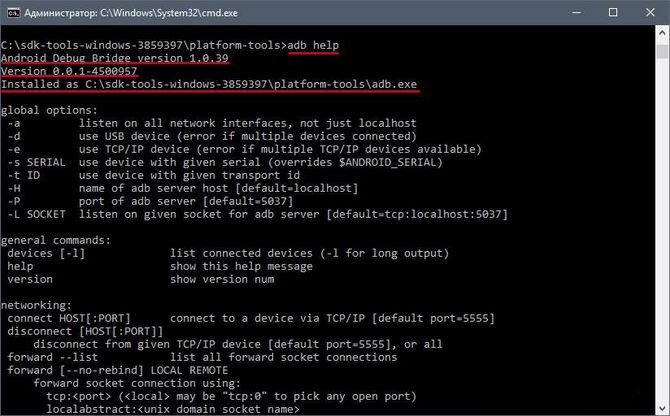
Sasa unahitaji kuunganisha kifaa kwenye PC na uangalie ikiwa programu inaweza kuiona. Uunganisho unafanywa kwa kutumia kebo ya USB. Je! chagua hali MTP - meneja wa faili, na kisha chaguo "kwa watengenezaji". Ikiwa kitu kama hicho hakionekani, basi unapaswa kwenda kwa " kuhusu simu", bofya mara 7-10 kwenye nambari ya kujenga. Baada ya hayo, katika kipengee cha "kwa watengenezaji" kinachoonekana, unahitaji kuchagua "utatuaji wa USB".
Kisha ingiza vifaa vya adb kwenye mstari wa amri ya mfumo. Hii itawawezesha kuona taarifa kuhusu kifaa. Inaonekana kama picha ya skrini. 
Baada ya hapo, programu ya fastboot imeangaliwa, kazi ya reboot ya haraka imeandikwa kwenye console, na waandishi wa habari kuingia.
Baada ya kuangalia utendaji wa kazi, unaweza kufanya kazi kwa usalama na programu.
Amri za ADB
Huduma inahusisha kufanya kazi na smartphone, kufanya vitendo mbalimbali. Kuna amri 10 tu za msingi za ADB:

Inatosha kutaja njia ya folda ambayo habari hiyo inakiliwa na ambayo inakiliwa. 

Inawezekana pia kupata menyu ya "kuokoa".

Lakini inafaa kukumbuka kuwa baada ya kuendesha programu hii, data yote kwenye simu inafutwa. 
- Shell - inaweza kutumika kwa njia mbili. Ya kwanza ni kuiingiza kwenye mstari wa amri, ikifuatiwa na kuandika. Hii itawawezesha kuingia hali ya terminal, ambapo inawezekana kutekeleza amri zozote za shell ya Android. Lakini unapaswa kuitumia kwa uangalifu, kwani kifaa kinaweza kuharibiwa sana.
Chaguo la pili - pembejeo moja Vitendo. Kwa hivyo, unaweza, kwa mfano, kubadilisha haki za ufikiaji kwa folda zingine.

Huduma ya bonasi - Upakiaji wa kando. Inafaa kwa wamiliki wa kifaa cha Nexus, kuruhusu wewe kusasisha firmware rasmi kwenye vifaa vyote vya kampuni.
Maswali Yanayoulizwa Mara kwa Mara
Nini cha kufanya ikiwa ADB haioni kifaa
Ikiwa ghafla ADB haoni smartphone, basi unahitaji kuangalia kwanza Utatuzi wa USB au angalia viendeshi vya ADB kwenye Kompyuta yako.
Inafaa pia kuzingatia sababu nyingine:
- angalia kebo ya usb, ni utendaji;
- angalia ufungaji Android SDK , upatikanaji wa toleo lake la hivi punde;
- gharama jaribu kubadili mode kutoka MTP hadi kamera na nyuma;
- Unaweza jaribu kuunganisha tena kifaa au anzisha upya kompyuta.
Baada ya hatua hizi zote, programu inapaswa kufanya kazi na kifaa kinapaswa kugunduliwa. Tatizo hili mara nyingi hutokea kwa bidhaa zisizojulikana za Kichina ambazo hazijulikani na programu.
ADB au fastboot sio amri ya ndani au nje
Wakati mwingine unapoingia idadi ya amri kwenye console, unaweza kukutana na kukataa kwa mfumo kufanya hatua iliyoingia. Ujumbe unaonekana kwamba amri hii sio ya ndani au ya nje. Hii ni mara nyingi kutokana na ukweli kwamba njia ya faili haijabainishwa, ambaye hutumikia timu.
Sababu ya ujumbe huu inaweza kuwa kwamba mfumo hauna taarifa kuhusu eneo la faili. Inawezekana hivyo sehemu inayohitajika haipo kwenye mfumo, basi inahitaji kusakinishwa.
Ili kuondokana na kosa hili, unahitaji toa mpango njia Kwa faili zinazohitajika. Unapaswa kuinakili kwenye ubao wa kunakili.
- Kwenye desktop unahitaji kuchagua " Kompyuta yangu", bonyeza kitufe cha kulia cha panya, chagua safu" mali»;
- sasa chagua" vigezo vya ziada vya mfumo" na kisha "vigeu vya mazingira";
- hapo unahitaji kupata" vigezo vya mfumo"na paramu ya Njia, ambayo unahitaji kuongeza njia iliyonakiliwa na uthibitishe mabadiliko;
- kisha fungua koni na uandike hatua inayohitajika, baada ya hapo kosa hupotea.
Vinginevyo, baada ya udanganyifu wote inafaa kuanzisha upya kompyuta.
Wengi wenu mmekutana na hali zaidi ya mara moja kupata mizizi haki za Kompyuta kibao ya Android au smartphone, ufungaji firmware mpya, urejeshaji wa mfumo na mambo mengine, ulipaswa kuunganisha kwenye kompyuta na kukimbia mfululizo wa amri adb au fastboot, kupitia mstari wa amri (terminal) dirisha.

Watu wengi huingiza amri hizi bila kuelewa zinamaanisha nini, kwa kufuata tu maagizo yanayopatikana kwenye Mtandao. Na ikiwa unataka kupata zaidi mtazamo kamili kuhusu kile kinachotokea wakati zinatekelezwa, leo tutafahamiana na amri kadhaa za kimsingi ambazo kila mtumiaji wa hali ya juu wa Android anapaswa kujua.
Lakini kabla ya kuanza kufahamiana na amri hizi, acha nikukumbushe kwamba kabla ya kompyuta yako kibao au simu mahiri kuzitekeleza, lazima uhakikishe kuwa kompyuta yako ina. Android SDK, na kwenye kompyuta kibao au simu mahiri yenyewe, chaguo " Utatuzi wa USB
».
Jinsi ya kufunga SDK ya Android, ambayo ina programu za adb na fastboot, soma. Napenda pia kukukumbusha kwamba katika Android 4.2 na ya juu, kipengee cha "USB Debugging" kinafichwa, na unaweza kusoma jinsi ya kuipata.
Kwa wale ambao wamesahau jinsi ya kuzindua dirisha la mstari wa amri kwenye Windows, wacha nikukumbushe kuwa njia rahisi zaidi ya kufanya hivyo ni kwa kubonyeza "Anza", baada ya hapo utahitaji kuandika cmd kwenye dirisha la utaftaji na bonyeza " Ingiza" kitufe.
Baada ya kazi yote ya maandalizi kukamilika, unaweza kuunganisha kifaa kwenye kompyuta kupitia USB cable na kuanza kujifunza amri.
Amri 1 ya vifaa vya adb
Labda hii ndiyo timu muhimu zaidi kati ya timu zote kumi ambazo zitajadiliwa. Kwa kuitumia, tunaweza kujua ikiwa kompyuta inaona kifaa chako cha Android, na ikiwa inaona, basi ikiwa inaweza kuwasiliana nayo kupitia amri za wastaafu.
Ikiwa kila kitu ni sawa, basi baada ya kuingia amri ya vifaa vya adb kwenye dirisha la haraka la amri ya Windows au Terminal ya Linux, unapaswa kuona mstari ulio na maandishi Orodha ya vifaa vilivyoambatishwa, baada ya hapo kutakuwa na laini inayojumuisha nambari ya serial ya kifaa chako na hali yake - nje ya mtandao au mtandaoni:

Hali ya nje ya mtandao inamaanisha kuwa kifaa kiko katika hali ya usingizi. Hali ya mtandaoni inaashiria kwamba kompyuta kibao au simu mahiri iko tayari kutekeleza maagizo yako.
2 adb kushinikiza amri
Kwa kutumia adb push amri, unaweza kunakili faili kwenye kompyuta yako kibao au simu mahiri. Katika kesi hii, lazima ueleze njia ya folda ambapo unataka kuweka faili kwenye kifaa na folda kwenye kompyuta kutoka ambapo faili itakiliwa. Njia ya pili sio lazima ikiwa faili iko kwenye folda moja ambapo programu ya adb iko.
Huu hapa ni mfano wa kunakili faili ya video superfreak.mp4 kutoka kwa kompyuta hadi kwa kifaa, hadi folda ya /sdcard/Movies kwa kutumia adb push superfreak.mp4 /sdcard/Movies/ amri

Kwa Watumiaji wa Windows Ningependa kukukumbusha kuwa katika Android, wakati wa kutaja njia ya faili na folda, kufyeka mbele - / hutumiwa, na sio kurudi nyuma, kama unavyozoea.
3 adb kuvuta amri
Ikiwa amri ya kushinikiza ya adb inatumiwa kuhamisha faili kwenye kifaa cha Android, basi adb pull hutumiwa kunakili faili kutoka kwa kifaa hadi kwenye kompyuta. Kama ilivyo katika kesi iliyopita, lazima uonyeshe njia ambayo unataka kupata faili kwenye kifaa na njia ambayo unataka kuweka faili hii kwenye kompyuta. Njia ya pili sio lazima ikiwa unataka faili kwenda kwenye folda ambayo uliendesha programu ya adb.
Huu hapa ni mfano wa kunakili faili ya superfreak.mp4 kutoka kwa /sdcard/Movies/ folda ya kompyuta yako kibao au simu mahiri hadi eneo-kazi lako. Jedwali la Windows Mtumiaji 8 Jerry, C:\Users\Jerry\Desktop

Kujifunza Android. Amri kumi za msingi za ADB na fastboot unapaswa kujua
Ikiwa unataka faili iende kwenye folda ulikotumia adb, ingiza tu amri adb pull /sdcard/Movies/superfreak.mp4
4 adb reboot amri
Amri hii mara nyingi hutumiwa katika mchakato wa kupata haki za mizizi au kusakinisha mpya programu tunapohitaji kukubali mabadiliko ambayo tumefanya kwenye kifaa chetu. Baada ya kuingiza amri ya kuwasha upya adb, kompyuta yako kibao au simu itajiwasha upya.

Amri hii pia ni muhimu kwa sababu inaweza kuwekwa ndani ya maandiko, ambayo inakuwezesha kuanzisha upya kifaa moja kwa moja baada ya kukamilisha shughuli zote muhimu.
5 Huamuru adb reboot-bootloader na adb reboot ahueni
NA kwa kutumia adb Huwezi tu kuanzisha upya kifaa chako cha Android, lakini pia kuanzisha upya kwenye bootloader. Hali hii inahitajika ili tuweze kufungua bootloader, ambayo ni muhimu kupata haki za mizizi na ufungaji zaidi firmware mbadala.

Baadhi ya vifaa vinaweza kupakiwa kwa kutumia mchanganyiko maalum wa vitufe vinapowashwa, lakini mara nyingi amri ya adb reboot-bootloader ni. njia pekee fikia bootloader.
Vile vile, programu ya adb inaweza kutumika kufikia menyu ya uokoaji ya kompyuta kibao au simu mahiri au uokoaji. Hii inaweza kufanywa kwa kutumia adb reboot ahueni amri
Amri 6 za vifaa vya Fastboot
Ikiwa uliwasha upya kompyuta yako kibao kuwa modi ya kipakiaji, itaacha kukubali amri za adb. Katika hali hii, tunaweza kuwasiliana na kifaa kwa kutumia programu ya fastboot.
Kwa kutumia amri ya vifaa vya fastboot, unaweza kujua ikiwa kifaa chako kinaweza kukubali amri kutoka kwa programu hii katika hali ya bootloader. Kwa kuwa fastboot ni sana chombo chenye nguvu, baadhi ya watengenezaji wa vifaa vya Android hawatoi ufikiaji wa programu hii katika hali ya bootloader.
Kama tu na adb, baada ya kuingiza amri ya vifaa vya fastboot unapaswa kuona nambari ya serial kifaa chako.

Mara nyingi sababu fastboot haifanyi kazi ni ukosefu wa lazima Viendeshaji vya Windows kifaa chako.
7 Amri ya kufungua ya Fastboot OEM
Wazalishaji wengine (kwa mfano, HTC au Asus) huzalisha huduma maalum, kukuwezesha kufungua bootloader ya vidonge vyao na smartphones, baada ya hapo wanaweza kufunga ahueni mbadala, kama vile ClockworkMod au TWRP na firmware kutoka kwa watengenezaji wa kujitegemea (firmware desturi).
Walakini, katika hali nyingi, fungua Kisakinishi cha boot cha Android vifaa kwa kutumia programu ya fastboot. Hii ni rahisi sana kufanya - wakati kibao chako au simu iko katika hali ya bootloader (hatua ya 5), ingiza tu amri ifuatayo kwenye dirisha la mstari wa amri: fastboot oem kufungua.
Baada ya hayo, utahitaji kufuata maagizo ambayo yataonyeshwa kwenye skrini ya kompyuta yako kibao au smartphone.

Makini! Baada ya kutekeleza amri ya kufungua fastboot oem, kifaa chako kitafutwa kabisa na programu zozote ambazo umesakinisha na data yako ya kibinafsi pia itafutwa.
8 adb shell amri
Amri ya ganda la adb mara nyingi huwachanganya watumiaji wengine wa novice.
Kuna njia mbili za kutumia amri hii. Ukiandika tu ganda la adb kwenye dirisha la mstari wa amri na ubonyeze kitufe cha Ingiza, utachukuliwa kwa hali ya terminal, au ganda la amri wako wake Vifaa vya Android, ambapo unaweza kutekeleza yoyote Amri za Android ganda.
Hapo chini unaweza kuona matokeo ya kuendesha ls amri ndani Mazingira ya Android ganda

Njia hii inajulikana sana Watumiaji wa Linux Na Kompyuta za Mac. Ikiwa unafahamu amri bash shell, basi hutakuwa na matatizo ya kufanya kazi katika hali hii. Vinginevyo, sipendekezi kutumia adb shell mode mpaka uelewe madhumuni ya amri zake zote, kwa kuwa katika hali hii unayo. ufikiaji kamili kwa faili kwenye kifaa chako na inaweza kusababisha mabadiliko yasiyoweza kurekebishwa kwa mfumo wa uendeshaji kwa bahati mbaya.
Njia ya pili ya kutumia ganda la adb ni kutekeleza amri moja ya ganda la Android kwa kutumia muundo huu: ganda la adb.<команда>. Kwa mfano, unaweza kubadilisha ruhusa za faili kwa kutumia amri kama "adb shell chmod 666 /data/filename"
9 adb kufunga amri
Ukiwa na programu ya adb, unaweza kufanya zaidi ya kunakili faili kwenda na kutoka kwa kifaa chako. Programu hii pia hukuruhusu kusakinisha programu kwenye vifaa vya Android katika fomu apk faili ov. Kuna amri ya kusakinisha adb kwa hili. Ni kama amri ya kushinikiza: lazima ueleze njia ambayo faili iliyo na programu unayotaka kusakinisha iko. Kwa hiyo, njia rahisi ni kwanza kunakili faili ya apk kwenye folda na programu ya adb, baada ya hapo unaweza kufunga programu kwa kutumia amri adb install ApplicationFileName.apk

Ikiwa unahitaji kusasisha programu, basi katika kesi hii unahitaji kutumia -r kubadili na amri itaonekana kama hii: adb install -r ApplicationFileName.apk.
Kwa kutumia -s swichi unaweza kusakinisha programu kwenye kadi ya kumbukumbu (ikiwa firmware yako inaruhusu hii). Kubadilisha -l hukuruhusu kufunga programu wakati wa usakinishaji (kwa kuisakinisha kwenye /data/app-private folder). Kuna funguo zingine za kazi za juu zaidi, lakini maelezo yao ni mada ya makala tofauti.
Amri 10 za kufuta adb
Hatimaye, unaweza kuondoa programu kutoka kwa kompyuta yako ndogo au simu. Ili kufanya hivyo, tumia amri adb uninstall ApplicationFileName.apk
Amri hii ina kubadili -k, ambayo inakuwezesha, wakati wa kufuta programu, si kufuta data na cache yake, lakini kuwaacha kwenye kifaa.
Karibu kila mmiliki Android kifaa, ambacho kiliamua kuboresha mnyama wake kwa kuchukua nafasi ya firmware au mfumo wa uendeshaji kernel, hukutana na programu adb.
Kwa Kompyuta nyingi, ni programu hii ambayo inakuwa kikwazo kisichoweza kushindwa, na leo tutakuambia jinsi ya kufunga na kuanza kufanya kazi na programu hii ya ajabu, ambayo itakusaidia, kwa mfano, kupata. mzizi haki kwenye kifaa chako, flash toleo jipyaAndroid au hata kurejesha simu yako au kompyuta kibao hali ya awali baada ya kuingilia kati bila mafanikio katika mfumo.
Hivyo ni nini A.D.B. kupendwa na modders na wadukuzi wote, tunaweza kuipata wapi, na kwa nini tunaihitaji?
ADB ni nini.
Ufupisho A.D.B. inasimama kwa Android Debug Bridge(Daraja la utatuzi la Android). ADB ni sehemu muhimu, ambayo inaweza kupakuliwa kutoka hapa .
Tangu mfumo wa uendeshaji Android ni aina mbalimbali Linux, ili kuisanidi mara nyingi unahitaji kufanya kazi kupitia mstari wa amri. Kwa kweli, kuna programu - emulators za terminal ambazo hukuruhusu kutekeleza amri moja kwa moja kwenye kifaa, lakini, kwanza, skrini ndogo ni ngumu kufanya hivyo kwenye simu, na pili, wakati mwingine unahitaji kufikia kifaa kupitia kompyuta, na katika kesi hizi na nyingine nyingi programu. adb isiyoweza kutengezwa tena. Mpango adb huanzisha uhusiano kati ya kifaa na kompyuta na inakuwezesha kufanya udanganyifu mbalimbali na mfumo moja kwa moja kwenye kompyuta Android.
Jinsi ya kufunga ADB.
Kwanza kabisa, tunapendekeza upakue zaidi toleo la hivi punde, wakati wa kuandika mwongozo huu, toleo linalopatikana ni r11, maelezo yote zaidi yanategemea mfano wake, na zaidi matoleo ya awali, eneo programu zinazohitajika baada ya ufungaji SDK, inaweza kutofautiana na ilivyoelezwa hapa.
1. Pakua, inaweza kupatikana kwenye kiunga kilichotolewa hapo awali. Kuna aina kadhaa SDK, Kwa Microsoft Windows,MacOS Na Linux.
Tunahitaji anuwai kwa Microsoft Windows. Na hapa kuna chaguzi mbili - pakua kisakinishi au kumbukumbu ya zip na Android SDK. Hatuhitaji kisakinishi, hasa kwa vile hakitaturuhusu kusakinisha SDK V Windows 7, na kwa hivyo pakua kumbukumbu ya zip.
Kumbukumbu ina folda android-sdk-madirisha, ambayo yenyewe ina SDK. Ifungue kwenye kompyuta yako. Katika mfano wetu, tuliweka folda kwenye mizizi ya gari C. Ikiwa unafanya vivyo hivyo, njia ya kwenda SDK tutakuwa na hii: C:\android-sdk-windows
Katika matoleo ya awali SDK ndani ya folda hii kwenye folda zana programu tuliyohitaji ilipatikana adb, lakini baadaye ilihamishwa na watengenezaji kwenye folda jukwaa-zana.
Walakini, ukienda kwenye folda hii, hautapata programu ndani yake adb, kwa hivyo wacha tuendelee kwenye hatua inayofuata ya usakinishaji.
2.
Sakinisha Zana za Jukwaa la SDK.
Tunahakikisha kwamba kompyuta yetu imeunganishwa kwenye Mtandao na kuzindua folda iliyopo android-sdk-madirisha, programu Meneja wa SDK. Baada ya kuanza programu, dirisha lifuatalo litaonekana:
Tunahitaji kupakua na kusakinisha Zana za Jukwaa la SDK la Android Na Zana za SDK za Android.
Kwa kubofya mara mbili kitu au kwa kubofya " Kubali"Na" Kataa» Angalia vipengee hivi viwili kwenye orodha na ubatilishe uteuzi wa vipengee vingine vyote, kama inavyoonyeshwa kwenye picha ya skrini iliyo hapo juu. Kisha bonyeza " Sakinisha"na subiri hadi vifaa tunavyohitaji vipakuliwe na kusakinishwa.
Sasa tuna imewekwa adb kwenye kompyuta yako, lakini kufanya kazi na simu yetu au kompyuta kibao utahitaji kufunga dereva wao na kwa urahisi zaidi na programu, itakuwa nzuri kuandika njia yake na vipengele vingine katika mfumo wa Windows.
3. Ikiwa tutaenda kwenye folda C:\android-sdk-windows\platform-tools\, sasa tunaweza kupata programu hapo. adb.
Baada ya hayo, tunahitaji kuhariri utofauti wa mfumo wa PATH ili kila wakati tunapoanza programu na kuingiza amri sio lazima tuandike njia ya programu, ambayo inaonekana kama hii:
C:\android-sdk-windows\platform-tools\adb
Ikiwa hujawahi kuhariri vigezo vya mfumo, tengeneza uhakika wa kurejesha mfumo ili uweze kuirejesha katika hali yake ya awali.
Ikiwa umesakinisha Windows 7, bonyeza kulia kwenye njia ya mkato " Kompyuta", chagua" mali"na kwenye dirisha linalofungua chagua" Chaguzi za ziada mifumo».
Ikiwa unayo Windows XP, bofya bonyeza kulia panya juu" Kompyuta yangu"na kisha" Mali»
Katika dirisha linalofuata kwenye kichupo " Zaidi ya hayo»bonyeza kitufe « Vigezo vya Mazingira " Katika orodha " Vigezo vya Mfumo"chagua kigezo" njia"na bonyeza kitufe" Badilisha...»
Dirisha la uhariri tofauti litafungua, na katika aya "h" thamani ya kutofautiana"mwisho kabisa wa mstari, baada ya semicolon, ongeza njia kwenye folda zana na folda jukwaa-zana:
;c:\android-sdk-windows\tools;c:\android-sdk-windows\platform-tools;

(ikiwa hapakuwa na semicoloni mwishoni mwa mstari, ongeza moja - kila njia katika mstari huu lazima itenganishwe kutoka kwa nyingine na semicolon.)
Ikiwa umeweka kwenye folda nyingine, andika mwishoni mwa mstari njia yako ya zana na jukwaa-zana.
Inaweka viendesha kifaa.
Baadhi ya vifaa, kama vile simu za kampuni na kompyuta kibao Samsung kuwa na programu yao wenyewe ya kusawazisha na kompyuta yako, na ikiwa umeiweka kwenye kompyuta yako, basi dereva wa kifaa tayari amewekwa kwenye mfumo wako.
Lakini kwa vifaa kama Nexus One, ambayo hutolewa bila yoyote programu za ziada na madereva wa kufanya kazi nao Android SDK, madereva yanahitaji kusakinishwa.
Ili kufanya hivyo, nenda kwenye folda ambayo tumeweka SDK na uzinduzi Meneja wa SDK.

Sawa kabisa na tuliyoweka Zana za Jukwaa la SDK la Android Na Zana za SDK za Android, pata na uchague kutoka kwenye orodha " Kifurushi cha Google USB Driver" Bonyeza " Sakinisha"na subiri wakati programu inapakua viendeshaji. Madereva kwa 32 na 64 bit Windows itapakuliwa kwa folda ifuatayo:
C:\1\android-sdk-windows\extras\google\usb_driver
Sasa unaweza kusakinisha viendeshi kwa kifaa chako. Ili kufanya hivyo, katika menyu ya mipangilio ya simu yako au kompyuta kibao, chagua " Maombi"(Maombi), na ndani yake tunajumuisha" Utatuzi wa USB"(Utatuzi wa USB).
Tunaunganisha kifaa chetu kwenye kompyuta. Kompyuta itagundua maunzi mapya na kukuarifu kusakinisha viendeshaji. Tunaweka madereva kutoka kwenye folda ambako walipakuliwa mapema.
Baada ya kusakinisha viendeshi, kifaa kipya kitaonekana kwenye Kidhibiti cha Kifaa " Kiolesura cha ADB" na tunaweza kuthibitisha hili kwa kuifungua kwa kubofya kulia kwenye ikoni " Kompyuta» -> « Mali» -> « mwongoza kifaa»
Zaidi ya hayo, unaweza kujaribu kusakinisha kiendeshi cha ADB zima kwenye kompyuta yako.
Jinsi ya kuzindua ADB
Fanya kazi na programu adb njia bora ni kupitia mstari wa amri Windows. Ili kufungua mstari wa amri kwenye kompyuta na Windows XP, bofya" Anza"na kwenye uwanja wa kuingiza" Tekeleza»kupiga simu cmd na bonyeza "Ingiza".
Kwenye kompyuta na Windows 7, bofya" Anza" na katika uwanja wa pembejeo "Tafuta programu na faili" tunaandika cmd na bonyeza "Ingiza".
Dirisha la mstari wa amri litafungua, na ili, kwa mfano, kuona ni vifaa gani tumeunganisha kwenye kompyuta, tunaandika amri ndani yake.
vifaa vya adb.
Mpango adb itaonyesha orodha ya vifaa vilivyounganishwa kwa sasa kwa kompyuta.
Android OS kama nyingine yoyote programu, inaweza kushindwa mara kwa mara. Na moja ya shida hizi ni onyesho la skrini nyeusi kwenye skrini ya smartphone au kompyuta kibao Lebo ya Fastboot Modi au Chagua Hali ya Boot. Wamiliki wengi wa vifaa vya rununu, wakiona picha inayofanana, huanza kuogopa na kuchukua kifaa kwenye semina ya karibu. Walakini, haupaswi kuchukua hatua za upele, kwani katika hali nyingi unaweza kutoka kwa Njia ya Fastboot mwenyewe. Hebu tuangalie ni sababu gani Njia ya Fastboot, ni nini kwenye Android na jinsi ya kuiondoa.
Kusudi na sababu
Fastboot ni chombo cha ufanisi juu ya marekebisho na marekebisho ya chumba cha upasuaji Mifumo ya Android, ambayo imejumuishwa kwenye kifurushi cha ukuzaji programu. Kazi yake kuu ni kufunga firmware maalum. Walakini, bootloader hii pia hutumiwa kusakinisha chelezo, updates mbalimbali, kupangilia kadi ya kumbukumbu, nk.
Chagua Njia ya Boot na Njia ya Fastboot sio ya ndani au timu za nje. Wanaanza mapema kuliko mfumo wa uendeshaji yenyewe (kama BIOS kwenye Windows). Hii inakuwezesha kusanidi mfumo, na pia kurekebisha matatizo mbalimbali hata kama Android imeanguka.
Licha ya matumizi mengi na manufaa, kujianzisha Kwenye kifaa cha mkononi, Fastboot inaweza kuwa ishara ya kushindwa kwa programu. Sababu kuu za kuonekana kwa hali hii kwenye Android ni pamoja na:
- Uwezeshaji kwa bahati mbaya na mtumiaji. Chombo hiki kinaweza kuzinduliwa kwa mikono kupitia menyu ya kifaa.
- Android hitilafu. Ikiwa simu yako mahiri au kompyuta kibao haiwezi kuwasha hali ya kawaida, inaingia kiotomati katika Njia ya Fastboot.
- Firmware isiyofanikiwa kupitia .
- Kuondolewa kwa mikono faili inayoweza kutekelezwa kutoka saraka ya mfumo baada ya kufungua ufikiaji wa mizizi.
- Mfiduo wa programu hasidi. Ikiwa una haki za mtumiaji mkuu kwenye kifaa, virusi vingine vinaweza kuzuiwa au hata kuondolewa faili za mfumo, ambayo inasababisha ajali ya mfumo wa uendeshaji.
Baada ya kujua ni nini Bootloader ya Njia ya Fastboot ni nini na ni sababu gani za kuonekana kwake, unaweza kuanza kuzingatia swali la jinsi ya kutoka kwa hali ya boot kwenye Xiaomi, Meizu, Lenovo na mifano mingine ya vifaa vya rununu.
Inalemaza Njia ya Fastboot kwenye Android
Kuna njia mbili za kuzima bootloader ya Fastboot:
- moja kwa moja kutoka kwa simu yako;
- kupitia PC.
Uchaguzi wa chaguo moja au nyingine inategemea sababu iliyosababisha uzinduzi hali hii. Kama mfano, hebu tuangalie jinsi ya kuzuia dirisha la Fastboot kutoka kwa upakiaji kwenye smartphone ya Xiaomi.
Inakabiliwa na tatizo hili, kwanza kabisa, jaribu kushikilia kitufe cha Nguvu kwa sekunde 20-30. Kifaa kinapaswa kuwasha upya katika hali ya kawaida.
Badala ya Fastboot, fomu ya Chagua mode ya Boot inaweza kuonekana kwenye skrini ya simu ya mkononi. Maeneo yake yanamaanisha yafuatayo:
Jaribu kuchagua chaguo la pili. Ikiwa hii haisaidii, fanya yafuatayo:

Ikiwa unaweza kwenda Mipangilio ya Xiaomi, yaani, OS inafanya kazi, jaribu kuzima mode ya Fastboot kwa manually. Kwenye kifaa hiki, nenda kwa " Uwezo maalum»na kinyume na kipengee sambamba, buruta kitelezi hadi kwenye nafasi ya Zima. 
Inalemaza Njia ya Fastboot kupitia Kompyuta
Ikiwa mfumo wa uendeshaji unaanguka, wakati haiwezekani kitaalam kutumia menyu ya smartphone, na njia zingine za kulemaza Fastboot hazifanyi kazi, unaweza kujaribu kutatua shida kupitia PC na amri. mstari wa cmd. Hii inafanywa kama ifuatavyo:

Mstari wa amri ndio zaidi kwa njia halali kuondoa Njia ya Fastboot. Ikiwa hii haina kutatua tatizo, basi swali ni jinsi ya kuwezesha kifaa cha mkononi V hali ya kawaida, bado ni muhimu, unachotakiwa kufanya ni kubadilisha firmware kwenye simu yako au kuipeleka kwenye warsha.
ADB, au Android Debug Bridge, ni programu tumizi ya Kompyuta ambayo inaweza kutumika kudhibiti kifaa kuwasha Android msingi moja kwa moja kutoka kwa kompyuta yako. Inaonekana kama hii: kwanza, zana ya zana ya ADB na madereva ya Android imewekwa kwenye kompyuta, kisha kifaa cha rununu kinaunganishwa na PC kupitia kebo ya USB katika hali ya kurekebisha, na mwishowe, baada ya kuzindua ADB kwenye koni (mstari wa amri) ,, timu maalum, kuanzisha vitendo fulani na gadget. maelezo ya kina kuhusu kanuni ya uendeshaji wa chombo cha kurekebisha yenyewe kinawasilishwa kwenye tovuti rasmi ya msanidi programu, kwa hiyo hatuwezi kukaa juu ya hili, lakini mara moja tutaendelea na uwezo wa ADB na jinsi ya kuiweka kwenye kompyuta.
Je, ADB inakuruhusu kufanya nini?
Kwanza, hebu tuonyeshe kwa nini ADB inahitajika kabisa. Pamoja nayo unaweza:
- Anzisha tena kifaa kwa njia tofauti;
- Badilisha faili/folda na simu yako;
- Sakinisha/sakinua programu;
- Sakinisha firmware ya desturi (ikiwa ni pamoja na Urejeshaji wa TWRP);
- Kuzalisha;
- Tekeleza aina mbalimbali za hati.
Chombo cha ADB kawaida huwekwa kwa kushirikiana na programu ya console ya Fastboot.
Inasakinisha ADB na Fastboot kutoka Android SDK
Njia hii inajumuisha kutumia zana rasmi ya ukuzaji na upimaji Programu za Android Studio. Nenda kwenye ukurasa wa https://developer.android.com/studio/index.html na upate kichwa "Pata zana za mstari wa amri". Hapa chini tunapakua kumbukumbu ya zana za SDK za Windows (kabla ya kupakua, tunakubali sheria na masharti).

Tunafungua kumbukumbu ili kuendesha C. Kwa upande wetu, faili zilitolewa kwenye folda sdk-tools-windows-3859397.

Tunakwenda kwenye saraka, na kisha nenda kwenye saraka zana/bin. Hapa tunavutiwa na faili meneja wa sdk, ambayo itakusaidia kusakinisha ADB na Fastboot kwenye kompyuta yako.


Sasa unahitaji kufungua folda na sdkmanager, ambayo unapaswa kuendesha amri kwenye console cd C:\sdk-tools-windows-3859397\tools\bin, Wapi C:\sdk-tools-windows-3859397\tools\bin- njia ya sdkmanager.

Ikiwa ulifungua SDK ya Android sio kuendesha C, lakini kwa sehemu nyingine, basi anwani kamili inaweza kupatikana kwa kutumia mstari wa juu Explorer (bonyeza-kulia kwenye folda lengwa na ubofye "Nakili anwani").

Kwa hivyo tulihamia zana\bin na sasa tunahitaji kuendesha amri sdkmanager "zana za jukwaa", ambayo itasakinisha kifurushi cha zana za Jukwaa kilicho na faili za ADB na Fastboot.

Wakati wa usakinishaji, tafadhali kagua makubaliano ya leseni na ubonyeze Y ili kukamilisha operesheni.

Ikiwa kila kitu kilikwenda kama inavyopaswa, kwenye mizizi Folda ya Android Saraka ya SDK itaonekana jukwaa-zana Na faili muhimu adb.exe Na fastboot.exe.


ADB ndogo na Fastboot
Njia ya pili ni rahisi zaidi. Kwenye jukwaa la wasanidi programu Watengenezaji wa Xda unaweza kupakua kifurushi ADB ndogo na Fastboot na faili zote muhimu. Ili kufanya hivyo, nenda kwenye ukurasa https://forum.xda-developers.com/showthread.php?t=2317790 na, kwa kubofya kiungo, pakua faili ya exe ya ufungaji.

Tunazindua na kufuata maagizo.

Tuliweka ADB ndogo na Fastboot kwenye mzizi wa kiendeshi sawa C.

Kimsingi, hiyo ndiyo yote. Kinachobaki ni kuangalia uwepo wa faili.

Kuangalia uendeshaji wa ADB na Fastboot
Baada ya kusanikisha programu kwa kutumia njia zozote zilizo hapo juu, unahitaji kuhakikisha kuwa huduma zinafanya kazi kwa usahihi. Ili kufanya hivyo, kupitia mstari wa amri, nenda kwenye folda na faili za adb na fastboot (amri cd C:\sdk-tools-windows-3859397\platform-zana au cd C:\Ndogo ADB na Fastboot), na kisha endesha amri msaada wa adb. Anapaswa kuchapisha toleo hilo imewekwa Android Debug Bridge na orodha ya amri za ADB. Ikiwa utaona kitu sawa na skrini hapa chini, basi kila kitu kinafanya kazi kwa usahihi.

Sasa unapaswa kuunganisha kifaa chako cha rununu kwenye PC yako na uangalie ikiwa inaiona programu ya adb. Tunaunganisha simu (au kompyuta kibao) kwenye kompyuta kwa kutumia kebo ya USB, weka hali katika mipangilio Viunganisho vya MTP(kushiriki faili) na uende kwenye sehemu Mipangilio - Kwa Wasanidi.


Ikiwa hakuna kitu kama hicho katika mipangilio, kisha nenda kwenye ukurasa wa "Kuhusu simu" na ubofye kwenye mstari na nambari ya kujenga mara saba.

Hali ya Wasanidi Programu itawashwa na sehemu ya "Kwa Wasanidi Programu" itapatikana. Nenda ndani yake na uwezesha chaguo la "USB Debugging".

Baada ya manipulations haya yote na gadget katika amri Mstari wa Windows ingiza amri vifaa vya adb. Itaonyesha maelezo kuhusu kifaa kilichounganishwa katika takriban umbizo sawa na katika picha ya skrini.

Kwa hivyo, tulijaribu ADB na Fastboot na tukahakikisha kwamba Daraja la Debug la Android linafanya kazi kwa kawaida, ambayo ina maana kwamba sasa unaweza kudhibiti simu kupitia kompyuta.
Ikiwa mawasiliano na kifaa hayawezi kuanzishwa, basi unahitaji kuangalia upatikanaji na usakinishaji sahihi wa madereva ya Android. Ili kufanya hivyo, na hali ya utatuzi imewezeshwa, nenda kwa "Kidhibiti cha Kifaa" na utafute alama za mshangao kwenye ". Vifaa vya USB» kipengee "ADB Interface" (inaweza kuitwa tofauti kidogo).

Ikiwa matatizo yanagunduliwa, tunajaribu kuweka tena madereva. Unaweza kuzipakua kwenye tovuti ya mtengenezaji wa simu au kwa https://adb.clockworkmod.com/.
Tunatumahi kuwa nakala hiyo ilikuwa muhimu kwako.


























